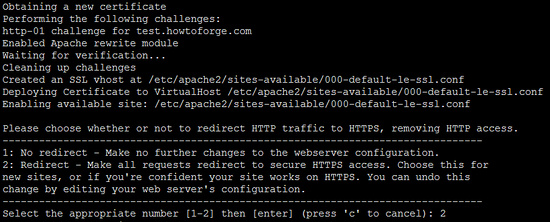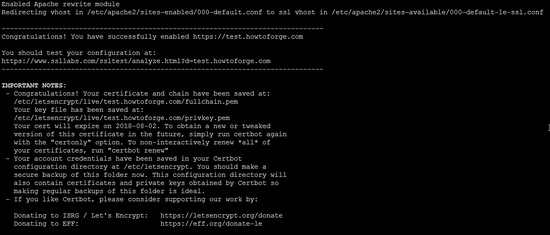Instalar la herramienta de gestión de bases de datos Adminer en Debian 10
Gestionar sistemas de bases de datos como MySQL, PostgreSQL, Oracle y SQLite desde la interfaz de usuario basada en web es más fácil que utilizar la herramienta de línea de comandos. Adminer es una de las mejores herramientas completas de gestión de bases de datos escrita en PHP. Es muy similar a phpMyAdmin, que puede utilizarse para gestionar bases de datos MySQL, SQLite, Oracle y PostgreSQL. Adminer es una herramienta de gestión de bases de datos sencilla y fácil de usar en comparación con otras herramientas.
Características
- Soporte multilingüe.
- Compatible con varios sistemas de bases de datos, como MySQL, PostgreSQL, Oracle, Elasticsearch, MongoDB y muchos más.
- Exporta e importa bases de datos y tablas.
- Añade, elimina y modifica bases de datos y tablas.
- Ejecuta consultas SQL desde un archivo de texto.
- Mostrar y matar procesos.
- Ampliar la funcionalidad mediante plugins.
En este tutorial, te mostraremos cómo instalar la herramienta de gestión de bases de datos Adminer en Debian 10.
Requisitos previos
- Un servidor con Debian 10.
- Una contraseña de root configurada en tu servidor.
Cómo empezar
Antes de empezar, se recomienda actualizar tu servidor con la última versión mediante el siguiente comando:
apt-get update -y apt-get upgrade -y
Una vez actualizado tu servidor, reinícialo para aplicar los cambios.
Instalar el servidor LAMP
En primer lugar, Adminer requiere tener instalado un servidor LAMP en tu servidor. Puedes instalar el servidor LAMP utilizando el siguiente comando:
apt-get install apache2 php libapache2-mod-php php-curl php-cli php-mysql php-gd mariadb-server -y
Una vez instalado, inicia el servicio Apache y MariaDB y habilítalos para que se inicien tras reiniciar el sistema con el siguiente comando:
systemctl start apache2 systemctl start mariadb systemctl enable apache2 systemctl enable mariadb
Una vez que hayas terminado, puedes pasar al siguiente paso.
Instalación segura de MariaDB
Por defecto, MariaDB no está protegida. Así que tendrás que asegurarlo ejecutando el script mysql_secure_installation.
mysql_secure_installation
Responde a todas las preguntas como se muestra a continuación:
Enter current password for root (enter for none): Set root password? [Y/n] Y Remove anonymous users? [Y/n] Y Disallow root login remotely? [Y/n] Y Remove test database and access to it? [Y/n] Y Reload privilege tables now? [Y/n] Y
Una vez asegurada MariaDB, tendrás que establecer la contraseña de root para MariaDB.
Primero, accede al shell de MariaDB con el siguiente comando:
mysql
A continuación, establece la contraseña para el usuario root con el siguiente comando:
MariaDB [(none)]> SET PASSWORD FOR 'root'@'localhost' = PASSWORD("newpassword");
A continuación, vacía los privilegios y sal del shell de MariaDB con el siguiente comando:
MariaDB [(none)]> flush privileges; MariaDB [(none)]> exit;
Una vez que hayas terminado, puedes pasar al siguiente paso.
Instalar Adminer
Por defecto, Adminer no está disponible en el repositorio por defecto de Debian 10. Por tanto, tendrás que descargar el archivo de instalación de Adminer desde su sitio web oficial. Puedes descargarlo en el directorio raíz web de Apache con el siguiente comando:
wget "http://www.adminer.org/latest.php" -O /var/www/html/adminer.php
Una vez finalizada la descarga, cambia el permiso del archivo descargado con el siguiente comando:
chown -R www-data:www-data /var/www/html/adminer.php chmod 755 /var/www/html/adminer.php
Una vez hayas terminado, puedes pasar al siguiente paso.
Accede al Panel de Control de Adminer
Ahora, abre tu navegador web y escribe la URL http://your-server-ip/adminer.php. Se te redirigirá a la página de inicio de sesión de Adminer:
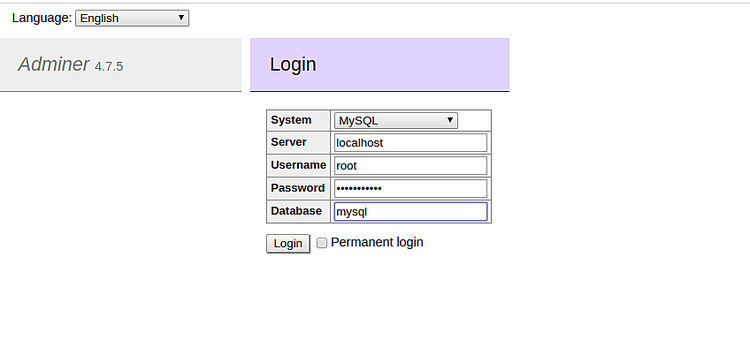
Introduce tu nombre de usuario raíz MariaDB, tu contraseña y haz clic en el botón Iniciar sesión. Deberías ver el panel de Adminer en la siguiente página:
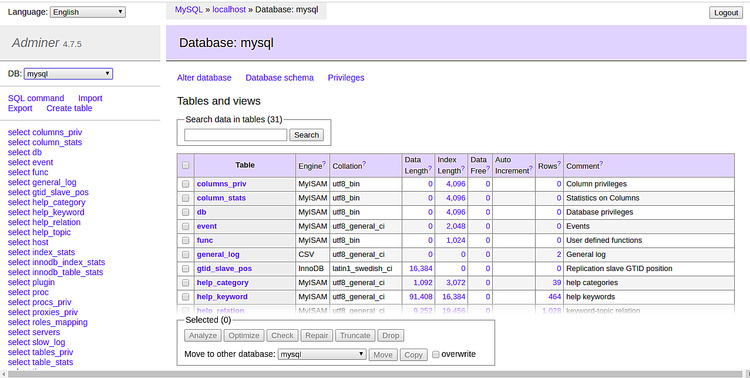
Ahora, haz clic en el botón localhost de la pantalla superior, deberías ver la siguiente página:
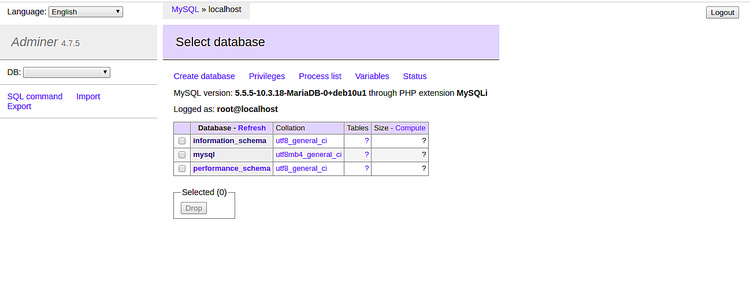
Ahora, haz clic en el botón«Crear Base de Datos«. Deberías ver la siguiente página:

Ahora, proporciona el nombre de la base de datos que deseas crear y haz clic en el botón Guardar para crear la base de datos como se muestra a continuación:
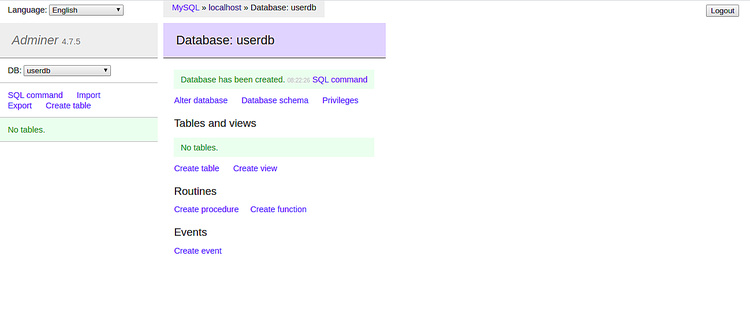
Habilitar SSL para Adminer y obtener un certificado SSL gratuito de Let’s Encrypt
El primer paso para proteger Adminer con un certificado SSL de Let’s Encrypt es instalar el paquete python3-certbot-apache. Ejecuta el siguiente comando:
apt-get -y install python3-certbot-apache
En el siguiente paso solicitamos un certificado SSL a Let’s Encrypt utilizando el programa cliente certbot. Durante este proceso, el servidor de Let’s Encrypt intentará conectarse a tu servidor utilizando el nombre de dominio que proporciones al comando certbot. Es importante que este nombre de dominio ya apunte a tu servidor en el DNS, para que el sitio web ya sea accesible a través de su nombre de dominio en el puerto 80 (http). Si el sitio web no es accesible desde Internet, la creación del certificado SSL Let’s Encrypt fallará.
Antes de empezar a crear el certificado SSL, tenemos que establecer el nombre de dominio en el archivo de configuración vhost. Abre el archivo vhost por defecto con un editor
nano /etc/apache2/sites-available/000-default.conf
y añade la línea
ServerName example.com
Justo debajo de la línea ‘DocumentRoot’. Sustituye ejemplo.com por el nombre de dominio de tu propio sitio web.
A continuación, crea el certificado SSL con este comando:
certbot --apache -d example.com
Vuelve a sustituir aquí ejemplo.com por el nombre de tu dominio. El comando iniciará un asistente que te hará varias preguntas.
Introduce la dirección de correo electrónico de contacto del administrador responsable de este sitio web.
Acepta los términos y condiciones de la autoridad SSL Let’s Encrypt.
Certbot te preguntará ahora si quieres compartir tu dirección de correo electrónico con la Electronic Frontier Foundation. Elige aquí lo que prefieras.
A continuación, elige si quieres redirigir automáticamente las solicitudes que no sean SSL a https://. Seleccionaré aquí sí para evitar problemas de contenido duplicado cuando el sitio web esté disponible como versión http:// y https://.
El certificado SSL se ha emitido correctamente.
Cuando accedas al sitio web ahora con un navegador, serás redirigido automáticamente a SSL y el candado verde delante de la barra de URL en el navegador muestra que ahora estamos utilizando un certificado SSL de confianza.
Conclusión
En el tutorial anterior, has aprendido a instalar Adminer en un servidor Debian 10. Ahora puedes gestionar fácilmente tu base de datos con la interfaz web de Adminer. No dudes en preguntarme si tienes alguna duda.